Wir alle möchten immer ein sauberes, ordentliches und sichtbar auffälliges Arbeitsumfeld haben. Dies kann erreicht werden, indem zwischen einem und einem anderen Windows 10-Desktopsymbol ein Leerzeichen eingefügt wird, damit die Symbole einander näher kommen, oder wenn dies nicht der Fall ist , mehr voneinander getrennt.
In Windows 10 ist der Standardwert dieser Abstandsmetrik zwischen den Symbolen vertikal und horizontal -1395, aber wir können ihn in Werten zwischen -480 und -2730 anpassen, und dafür müssen wir einige kleine Änderungen im Registrierungseditor vornehmen .
Wie bereits erwähnt, ist es am ratsamsten, eine Sicherungskopie zu erstellen, falls ein Fehler auftritt.
Das folgende Videotutorial zeigt Ihnen, wie Sie den Abstand zwischen den Desktop-Symbolen in Windows 10 mithilfe des Registrierungseditors ändern können.
Um auf dem Laufenden zu bleiben, sollten Sie unseren YouTube-Kanal abonnieren. ABONNIEREN
So ändern Sie den Abstand zwischen Symbolen auf dem Windows 10-Desktop
Verwenden Sie die folgende Tastenkombination (Befehl ausführen) und geben Sie im angezeigten Fenster den Begriff regedit ein und drücken Sie die Eingabetaste, um auf den Windows-Registrierungseditor 10 zuzugreifen. Im angezeigten Fenster gehen Sie zu folgendem Pfad:
+ R
HKEY_CURRENT_USER / Systemsteuerung / Desktop / Windows-Metriken
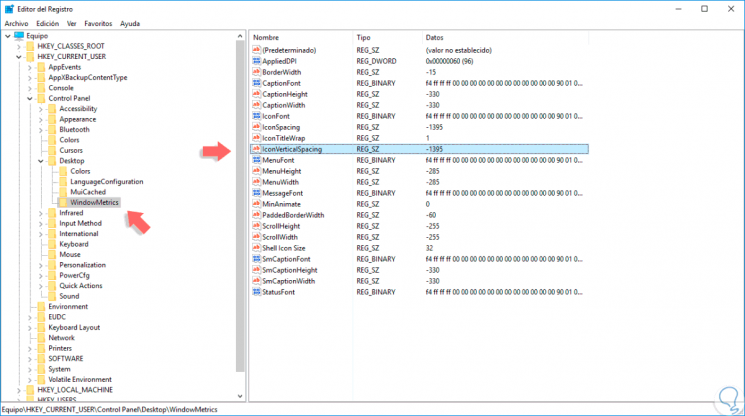
Die spezifischen zu bearbeitenden Register sind “IconSpacing”, das die horizontale Ausrichtung verwaltet. Das Register “IconVerticalSpacing” ist für die Verwaltung der vertikalen Ausrichtung verantwortlich, wie der Name schon sagt. Um zu sehen, wie sich diese Ausrichtung auswirkt, doppelklicken Sie auf IconSpacing, und ändern Sie den Wert zwischen einem der genannten Werte (in diesem Fall -2000) und der Option IconVerticalSpacing (-1800). 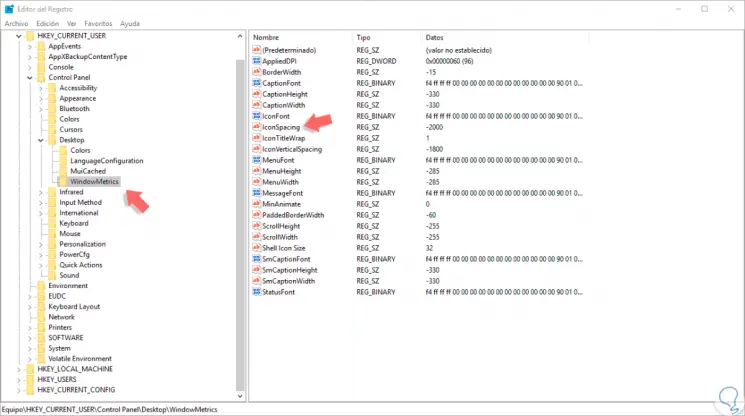
Starten Sie jetzt einfach den Computer neu, um die Änderungen zu sehen, die wir auf den Windows 10-Desktop angewendet haben: 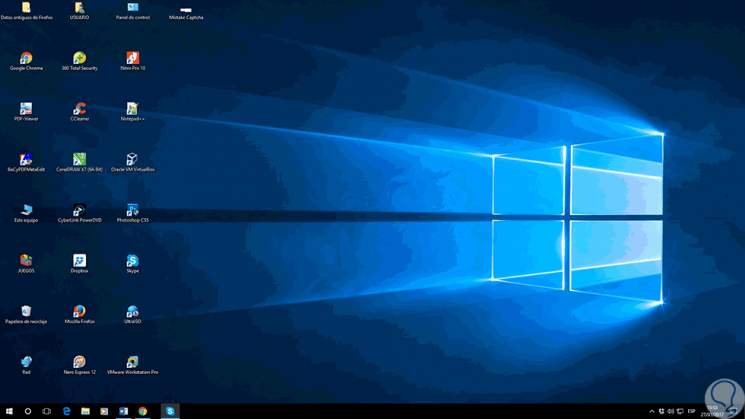
Wir können es mit dem Standardwert von Windows 10 vergleichen, der -1395 ist: 
Auf diese Weise können wir diesen Abstand auf einfache Weise an unsere Kriterien anpassen und so alles auf unserem Bildschirm nach unseren Wünschen sortieren. Wenn Sie den Platz erweitern, belegen Ihre Symbole mehr Platz. Wenn Sie ihn jedoch reduzieren, können Sie den Desktop besser nutzen. Sehen Sie sich an, wie Sie den Windows 10-Desktop mit Ihrem eigenen Stil anpassen, um Ihrem Computer noch mehr Charakter zu verleihen.